Nimitietojen käsittely
Kun avatun puurakenteen otsikko- tai tilitason nimitietoja halutaan muuttaa tai lisätä, klikataan ko. otsikko tai tili aktiiviseksi. Tällöin oikeassa palstanäkymässä aktivoituu vastaavasti Tiliryhmä tai Tili välilehti.
Puurakenteen alapuolella olevaan hakukenttään voidaan antaa haettava tilinumero, haettavan ryhmän tai tilin nimi tai osa nimestä. Enterin painalluksella kursori pysähtyy ensimmäiseen annetun merkkijonon mukaiseen tiliin tai otsikkotietoon. Seuraava merkkijonoa vastaava tieto saadaan painamalla uudestaan Enter painiketta. Kun muutettava tili tai otsikkotieto on löytynyt, klikataan oikean näkymän yläosassa näkyvää Tiliryhmän nimitietoa tai Tilin nimitietoa ja tallennetaan päälle haluttu tieto. Jos halutaan muuttaa myös ko. tiliryhmän alaotsikoinnin nimitietoja, tallennetaan Tiliryhmän summan kuvaus alueella oleviin kenttiin uudet halutut arvot.
Tase- ja tuloslaskelmaraporttien otsikot tulostetaan kyseisten tiliryhmien nimitiedolta.
Taseryhmän nimi tulee pitkän tulosteen otsikoksi ja taseryhmän summan nimi lyhyen tulosteen otsikoksi.
Tili-välilehti 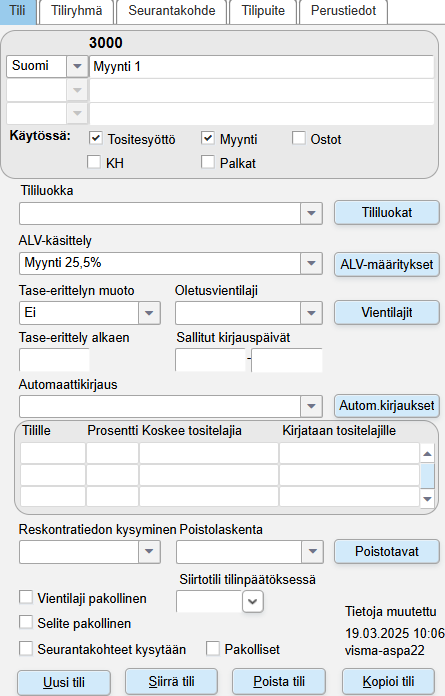
Kun puurakenteesta on valittuna jokin tili, aktivoituu oikealle näkymä, jonka toiminnoilla voidaan vaikuttaa tilin käyttäytymiseen järjestelmässä.
Näkymän yläosassa voidaan tilille antaa nimi kolmella eri kielellä.
Käytössä
Valintalokeroiden ruksilla määrätään missä sovelluksissa käsiteltävä tili on aktiivinen. Varsinainen pääkirjanpito (Tositesyöttö), tilaustenkäsittely ja myyntireskontra (Myynti), ostoreskontra (Ostot), kiinteistöhallinto (KH) ja palkanlaskenta (Palkat).
Tili on edellä mainittujen sovellusten käytössä silloin kun ko. sovelluksen valintalokerossa on ruksi. Ryhmän tilit voidaan valita ruksatuiksi antamalla vastaava valinta jo ryhmän otsikolle. Kts. kohta, jossa käsitellään tiliryhmiä.
Kaikkia tilejä ei luonnollisestikaan kannata valita aktiivisiksi esimerkiksi myyntireskontran käyttöön, vaan ainoastaan myynnin ja myyntisaamisten tilit jne.
Tililuokka / Tililuokat
Tililuokka – valintalista
Ikkunasta voidaan valita tilille haluttu luokka.
Luokka ”alv” mahdollistaa alv:n jakamisen alv- automaattikirjauksessa tilille seurantakohteittain määritetellyn jakoprosentin mukaisesti. Myös ALV-käsittely tulee olla valittuna. Jakoprosentti haetaan joko seurantakohteelta tai alv-määritykseltä.
Tililuokat – painike
Valittavia tililuokkia perustetaan ja ylläpidetään ko. painikkeen takana. Kun toimintonäppäintä klikataan, avautuu näyttöön ikkuna, jossa voidaan perustaa haluttuja tililuokkia antamalla tililuokan koodi ja selite.
ALV-käsittely – valintalista
ALV-käsittely listalta voidaan valita tilille haluttu ALV-määritys. Tilille valitun oletus ALV-luokan mukaista verokantaa käytetään ALV-laskennassa ja oletuksena tapahtumien nettokirjauksessa. ALV-luokkaa voidaan tarvittaessa muuttaa pääkirjatositteita syötettäessä ja ostoreskontran ostolaskun tiliöintiä valittaessa. Ellei ALV-luokkaa kirjauksen yhteydessä vaihdeta, kirjautuu vienti tilille määritellyn oletusparametrin mukaisesti.
Bruttokirjausmenettelyllä laskutuksesta ja myyntireskontrasta tuleva myynti käsitellään ALV-laskennassa tilille tallennetun ALV-määrityksen mukaisesti. Asiakkaaseen sidottu tiliöintiryhmä ratkaisee ALV-käsittelyn verollisuuden (Kotimaa, EU, Ulkomaat) ja tiliöintikoodi käytettävän verokannan.
Bruttokirjausmenettely ALV:n käsittelyssä
Bruttokirjaustapaa käytettäessä pitää kuukausittain ajaa ALV-laskenta. Tällöin ALV -kirjaus tapahtuu automaattisesti siten, että myynti- ja kulutileille jää tapahtumista nettosummat ja ALV-velkaan sekä ostojen ALV-saamisiin kirjautuu arvonlisäverojen osuudet. ALV-kirjauksista syntyy automaattikirjausten tositelajille oma tosite ja kuukausitulosteisiin ALV-laskelman lisäksi päiväkirja automaattikirjauksista.
Nettokirjausmenettely ALV:n käsittelyssä
Mikäli reskontrissa käytetään nettoperiaatetta, ei erillistä ALV-ajoa tarvitse kuukausittain suorittaa. Arvonlisävero kirjautuu nettoperiaatteella jo reskontrissa ja näkyy tositteittain kirjanpidossa siten, että myynti- ja kulutileillä ovat nettosummat ja arvonlisäverojen osuudet ovat ALV-veloissa tai ostojen ALV saamisissa. ALV-laskelma syntyy automaattisesti tileille kirjautuneista tapahtumista.
ALV-määritykset - painike
Klikkaamalla ALV-määritykset painiketta, avautuu näyttöön ikkuna (Yrityksen perustiedot | Alv-määritykset), jossa voidaan ylläpitää tarvittavia ALV-määrityksiä. Vasemmassa palstassa valitaan ALV-määrityksen koodi. Oikean näkymän yläosassa annetaan valittuna olevan ALV-määrityksen nimi haluttaessa kolmella eri kielellä.

Nimi laskulle
Määrityksen nimi laskulle, jos kyseessä myynnin käyttämä määritys.
Verokanta
Valinnalla ei vielä ole varsinaista käyttöä. Valinta on tarkoitettu mahdollistamaan muutosten tekeminen keskitetysti lakien muuttuessa.
Käytössä
Käytössä valinnoilla päätetään sovelluksittain onko Alv-määritys käytettävissä kyseisessä sovelluksessa.
Kohde kausiveroilmoituksella
Valitaan kohde kausiveroilmoituksella, esim. Kotimaan myynti, normaali verokanta (301).
Poikkeava käsittely
Valitaan poikkeava käsittely tarvittaessa: veroton, verovienti, marginaalivero tai käännetty ALV.
Alkupäivä
Päivämäärä mistä alkaen ALV-prosentti on käytössä.

Alv-prosentti
Voimassaoleva alv-prosentti.
Jakoprosentti
Jos kyseinen asiakas on toiminnastaan osittain alv-velvollinen, ilmoitetaan prosentteina miltä osin asiakas on alv-velvollinen. Jakoprosentti kentän arvoksi annetaan tällöin hakeutumisaste eli se prosenttiosuus jonka osalta osto- ja kulutileille kirjatut tapahtumat ovat vähennyskelpoisia.
Tositesyöttötunnus
Tositesyötön tunnus on vapaasti valittavissa. Mikäli verokantaa halutaan esimerkiksi tositesyötön yhteydessä vaihtaa, annetaan ko. tunnus Verokanta kenttään. Tällöin tilin takana olevan ALV- parametrin verokanta ohitetaan ja ALV kirjaus suoritetaan annetun tunnuksen mukaista verokantaa käyttäen. Samalle kirjanpidon tilille voidaan tästä johtuen kirjata eri verokantojen tapahtumia.
Sisäänlukutunnus
Koskee alv-laskennan ohjausta kun tositteita tuodaan kirjanpitoon. Nettokirjausta käytettäessä: viennin yhteydessä voidaan ilmoittaa vero, joka saadaan alv-laskelmaan haluttuun paikkaan käyttäen tätä alv-luokan tietoa.
Bruttokäsittely/Nettokäsittely kirjanpidossa
Valitaan arvonlisäveron käsittelytapa.
ALV-tili
ALV-tiliksi annetaan tilikartan ALV-velkatili myyntien parametreilla ja ostojen ALV-saamisten tili osto- ja kulutilien parametreille. EU parametrien kohdalla on annettava molemmat tilit, samoin joissakin rakentamisalan käännetyn alv:n määrityksissä.
ALV-oikaisutili
Mikäli halutaan käyttää sellaista tilipuitetta, jossa arvonlisäveroa ei netoteta myynti ja kulutileille, vaan oikaistaan ryhmäkohtaisesti, pitää myös ko. tiliryhmien oikaisutilit antaa. Tällöin ALV-automaattikirjaus kirjaa ALV:n kyseisille oikaisutileille ja vastaavasti vastakirjaukset taseeseen ALV-velkaan ja ostojen ALV saamisiin.
Toimintonäppäimet
Uusi alv-määritys – Poista alv-määritys
Ruudun alareunassa olevilla toimintonäppäimillä avataan uusia alv-määrityksiä ja poistetaan tarpeettomia.
Tase-erittelyn muoto
Tällä toiminnolla ohjataan tase-erittelyä. Käyttäjä valitsee valintalistasta oikean vaihtoehdon käsiteltävän tilin kohdalle.

- Erittely
- Kaikki tapahtumat näkyvät vientilajeittain ryhmiteltynä.
- Vain Debet
- Tulostaa vientikohtaisen erittelyn debet-vienneistä ja kredit-vienneistä tulostuu vientien summa kirjanpitokausittain.
- Vain Kredit
- Tulostaa vientikohtaisen erittelyn kredit-vienneistä ja debet-vienneistä tulostuu vientien summa kirjanpitokausittain.
- Saldo lajeittain
- Tase-erittelyssä tulostetaan vain tapahtumien yhteissummat vientilajeittain.
- Avoimet tapahtumat
- Tase-erittelyssä tulostetaan minireskontran avoimet tapahtumat
- Erillinen liite
- Tase-erittelyyn tulostuu tilin kohdalle vakioteksti "Erillisen liitteen mukaan" ja tilin saldo.
- Ei
- Tilille kirjatuista tapahtumista ei tehdä tase-erittelyä.
Oletusvientilaji
Niille tileille, joilta halutaan tulostaa tase-erittely, tallennetaan tapahtuman yhteydessä viennin laji. Käytetty laji kertoo millaisesta viennistä on kysymys. Haluttaessa voidaan tilille valita oletukseksi jokin viennin lajeista. Ko. lajia ehdotetaan aina kun kyseiselle tilille kirjataan tapahtumia. Viennin lajia voidaan kirjauksen yhteydessä muuttaa. Tase-erittelyn tapahtumakohtaisessa erittelyssä tulostetaan tapahtuman selvennykseksi käytetty viennin laji. Esimerkiksi kaluston poistokirjauksen kohdalla lukee tällöin Poisto, kaluston hankintaa koskevien vientien kohdalla Lisäys jne.
Vientilajit
Toiminnolla voidaan perustaa käytettävät viennin lajit. Lajit numeroidaan ja nimetään. Lisäksi määritellään halutaanko vientilajille kirjattujen tapahtumien vaikuttavan ALV-laskelmaan. Mikäli esimerkiksi verollisen kaluston hankinta näytetään ALV-laskelmassa, valitaan Lisäyksen lajille ALV-ryhmäksi Osto jne.

Automaattikirjaukset
Tällä toiminnolla tehdään automaattisesti lisä- tai jatkokirjauksia tileille tulleista tapahtumista. Automaattikirjaukset toimivat kuten vyörytykset, mutta seurantakohteen sijasta ne laukeavat tilin arvosta. Esimerkiksi palkoista voidaan kirjata automaattisesti TyEL-osuus TyEL-velkaan ja TyEL-kulutilille annetun prosentin mukaisesti. Vakuutusyhtiöstä tuleva varsinainen TyEL-lasku kirjataan tällöin luonnollisesti per TyEL-velkaan ostovelat.
Valitse tilikartalta haluttu tili ja napsauta Autom.kirjaukset-painiketta. Aloita uuden määrityksen tekeminen napsauttamalla Uusi-painikkeella ja määritä, mitä haluat automaattikirjauksella tapahtuvan. Prosentin etumerkki määrittää onko kyse Kredit- vai Debet-viennistä. Kredit-viennit merkitään miinusmerkillä. Tallenna määritys, ja valitse lopuksi luomasi automaattikirjaus tilille. Ohjelma tekee automaattikirjauksen kirjanpidossa: esimerkiksi kun kierrätyksestä on tuotu lasku ostoreskontraan, näkyy laskulla käytetylle kirjanpidon tilille tehdyn määrityksen mukainen jako kirjanpidossa Autom.kirjaukset-tositelajilla.
Reskontrakäsittely

Reskontratiedon kysyminen
Kun halutaan käyttää kirjanpitoon kuuluvaa minireskontraa, valitaan myyntisaamisten tilille reskontrakäsittelyn valintaikkunasta Myyntireskontra ja vastaavasti ostovelkojen tilin kohdalla Ostoreskontra.
Reskontratilille kirjattaessa avautuu näyttöön minireskontran ruutu, jolla voidaan käsitellä sekä myynti että ostolaskuja asiakkaittain ja laskuittain.

Kun myyntisaamistilin kirjaus on Debet kirjaus, olettaa ohjelma, että kyse on uuden myyntilaskun kirjaamisesta. Vastaavasti jos myyntisaamistilin kirjaus on Kredit vienti, oletetaan, että kyse on saadusta maksusta. Vastaava logiikka toimii myös ostolaskujen kohdalla.
Muut reskontrakäsittelyvalinnat ovat ns. tapahtumareskontran käyttöön tarkoitettuja valintoja:
Vientilaji pakollinen
Mikäli ko. kohta rvalitaan, on kyseiselle tilille tehtävään vientiin aina annettava vientilaji. Vientilaji ohjaa tase-erittelyn tilikohtaista tapahtumatyyppiä. Esim. Lisäykset, vähennykset, poistot jne.
Selite pakollinen
Mikäli ko. kohta on valittu, on kyseiselle tilille tehtävään vientiin aina annettava vientiselite.
Seurantakohteet kysytään, pakolliset
Mikäli ko. kohta on valittu, kysytään tilille tehtävien vientien kohdalla seurantakohteita. Seurantakohde voidaan myös laittaa pakolliseksi.
Palkanlaskennasta luodut kirjanpidon tositteet
Seurantakohteet viedään kirjanpitoon, jos vientihetkellä Seurantakohteet kysytään -valintaruutu on valittuna.
Muussa tapauksessa palkkojen kirjanpidon tositteelta jäävät puuttumaan kyseisen tilin seurantakohteet, vaikka niitä olisi palkoissa käytetty.
Poistotavat
Painamalla Poistotavat-painiketta päästään määrittelemään Kaluston poistotavat. Valitaan alhaalta Uusi ja annetaan poistotavalle selite. Poistomenetelmäksi valitaan joko Tasapoisto, jolloin valitaan poistoaika vuosina ja poistotili, tai Menojäännös ja poistoprosentti ja poistotili.
Huomioitava, että poistoajaksi on tallennettava alkuperäiset tasapoistovuodet.
Taseen tai tuloslaskelman tulostuksen yhteydessä kysytään halutaanko laskennalliset erät ja laskennalliset poistot näkyviin alkaen mistä kaudesta:

Esim. tase näyttää nyt kalustotilin kohdalla kaksi riviä. Laskennallinen poisto tulostuu omana rivinään:

Tuloslaskelman poistot näyttävät tähdellä merkityt tilit, joissa on laskennallista poistoa:

Siirtotili tilinpäätöksessä
Tilille voidaan valita tili, jolle saldo siirretään kun tehdään tilinpäätös.
Toimintonäppäimet
Uusi tili ( Alt-U )
Uusi tili näppäimellä lisätään tilikarttaan tilejä. Kun klikataan Uusi tili painiketta, avaa ohjelma näyttöön ruudun, jolla perustettavalle tilille pyydetään numero. Kun on annettu tilille numero ja klikataan Luo tili painiketta, avautuu tili aktiivisena olevaan tiliryhmään ja sijoittuu sen sisällä nousevaan järjestykseen. Tilin nimi syötetään nimikenttään ja sen jälkeen tieto tallennetaan.
Siirrä tili ( Alt–S )
Siirrä tili painikkeella tili voidaan siirtää puurakenteen sisällä ryhmästä toiseen. Ensin aktivoidaan siirrettävä tili ja klikataan Siirrä tili painiketta. Tämän jälkeen klikataan sen ryhmän otsikkoa, johon tili halutaan siirtää. Tili sijoittuu valittuun ryhmään nousevaan numerojärjestykseen.
Poista tili ( Alt-P )
Tarpeettomat tilit voi poistaa Poista tili painiketta. Vain sellaiset tilit voi poistaa, joilla ei ole tapahtumia tai saldoja ja jotka eivät ole sidottuja mihinkään reskontrien tiliöintikoodiin tai muihin perustietoihin.
Kopioi tili ( Alt-K )
Uusia tilejä voi perustaa myös kopioimalla siten, että otetaan pohjaksi jokin saman ryhmän tileistä. Tällöin kaikki kopioitavan tilin perustiedot siirtyvät uudelle tilille. Ensiksi valitaan tili joka halutaan kopioida ja sen jälkeen klikataan Kopioi tili -painiketta. Ohjelma pyytää uudelle tilille numeron ja Enter tai Kopioi tili painiketta klikkaamalla uusi tili syntyy valittuun ryhmään.
Tiliryhmä –välilehti
Edellä mainittujen nimitietojen lisäksi on oikeanpuoleisen palstan Tiliryhmä- näkymässä myös muita tiliryhmää ohjaavia toimintoja.

Laskenta
Kentän arvot ovat Voitto, Tappio ja Liikevaihto. Taseen vastattavaa puolella olevan Tilikauden Voitto/Tappio otsikon kohdalle valitaan vaihtoehdoksi Voitto. Vastaavasti valitaan Voitto myös niille tuloslaskelman väliotsikoille, johon halutaan laskea tilikauden tulos. Esimerkiksi BRUTTOTULOS, LIIKEVOITTO (TAPPIO) jne. Liikevaihto valitaan luonnollisesti arvoksi väliotsikolle Myyntituotot, joka sisältää kaikki tuloslaskelman liikevaihtoryhmään halutut tilit. (Alaotsikkona Liikevaihto)
Verolomakerivi
Veroilmoituksen muodostusta ohjataan Verolomakerivin avulla. Tiliryhmälle annettu verolomakkeen rivinumero kerryttää tilien saldot verolomakkeen vastaavaan ryhmään. Vastaavasti seurantakohteet voidaan valita kysyttäväksi ja/tai pakollisiksi.
Tiliryhmän tilit käytössä
Tiliryhmien tilit voidaan valita käyttöön varsinaiseen pääkirjanpitoon (Tositesyöttö), myyntireskontraan ja tilaustenkäsittelyyn (Myynti), ostoreskontraan (Ostot), kiinteistöhallintoon (KH) ja palkkoihin (Palkat) klikkaamalla ruksi haluttuun kohtaan. Kun kaikki valitun ryhmän tilit halutaan käyttöön, riittää valinta tiliryhmän otsikkotasolla. Mikäli jotain tiliryhmään kuuluvaa tiliä ei kuitenkaan haluta käyttää esimerkiksi myynnissä, valitaan kyseinen tili aktiiviseksi ja tililtä poistetaan kyseinen valinta.
Tulosta ryhmätaso virallisessa taseessa/tuloslaskelmassa
Ruksilla merkityt tiliryhmät tulostuvat viralliseen taseeseen ja tuloslaskelmaan. Mikäli valinta poistetaan joltain ylemmän otsikkotason alapuolella olevalta tiliryhmältä, poistuu se samalla myös muilta saman tason otsikoilta. Jos taas ylemmän otsikkotason alla olevat tiliryhmät halutaan tulostaa virallisiin tulosteisiin, riittää kun yksikin tiliryhmistä ruksataan.
Virallisia ja kuukausittain ajettavia taseita ja tuloslaskelmia voidaan jonkin verran muotoilla seuraavilla valinnoilla.
Etumerkkien kääntö
Voit vaihtaa etumerkit taseen vastattavaa puolella ruksaamalla Vastattavaa otsikko ja tuloslaskelmalla ruksaamalla Tuloslaskelma otsikko. Mikäli etumerkit vaihdetaan, ei Kredit summia merkitä Vastattavaa puolella – merkillä ja vastaavasti Tuloslaskelmassa Kredit eli tuottotilit ovat ilman etumerkkiä ja kulupuolen Debet tilit merkitään – merkillä.
Ryhmän jälkeen tyhjä rivi
Voit lisätä tyhjiä rivejä haluamiesi tiliryhmien jälkeen sekä virallisissa että kuukausittain ajettavissa taseissa ja tuloslaskelmissa.
Ryhmän jälkeen sivunvaihto
Voit määritellä raporttikohtaisesti, tuleeko tiliryhmän jälkeen sivunvaihto vai ei. Raportit, joihin voit vaikuttaa, ovat Lyhyt ja virallinen tase ja tuloslaskelma, Pitkä tase ja tuloslaskelma sekä Tase ja tuloslaskelma.
Esimerkki: Mikäli tulostettavan yhtiön tase on niin lyhyt, että se mahtuu yhdelle sivulle, voit poistaa taseen Vastaavaa-tiliryhmältä Ryhmän jälkeen -kohdan > sivunvaihto-valinnan. Tällöin taseen molemmat puolet tulostuvat samalle sivulle.

Toimintonäppäimet
Toimintonäppäimillä voidaan perustaa uusia tiliryhmiä ja uusia tilejä sekä siirtää tiliryhmiä puurakenteen sisällä ja tilejä ryhmästä toiseen sekä poistaa turhia tiliryhmiä.

Uusi tiliryhmä (Alt-U)
Uusi tiliryhmä perustetaan klikkaamalla aktiiviseksi ensin se ryhmä jonka alle uusi perustettava tiliryhmä halutaan. Tämän jälkeen klikataan Uusi tiliryhmä painiketta jolloin ohjelma kysyy halutaanko uusi tiliryhmä todella perustaa. Jos vastataan Ok, hyppää kursori tiliryhmän nimikenttään. Tähän tallennetaan haluttu uuden tiliryhmän nimi.
Siirrä tiliryhmä (Alt-S)
Tiliryhmien siirtäminen puurakenteessa tapahtuu siten, että ensin aktivoidaan siirrettävä ryhmä klikkaamalla sitä yhden kerran. Aktiivinen tiliryhmä siirretään ylös tai alaspäin puurakenteen vasemmassa reunassa olevien mustien nuolien avulla. Mikäli valittu tiliryhmä halutaan siirtää jonkin toisen tiliryhmän sisälle, klikataan ensin Siirrä tiliryhmä nappulaa ja sen jälkeen sitä tiliryhmän otsikkoa, johon valittu ryhmä halutaan siirtää.
Poista tiliryhmä (Alt-P)
Vain sellaiset tiliryhmät voidaan poistaa, joiden sisällä olevilla tileillä ei ole tapahtumia. Tällöin Poista tiliryhmä painike on aktiivinen, muuten se on harmaa ja tarkoittaa, että tiliryhmän tileillä on tapahtumia eikä poistoa voida suorittaa.
Uusi tili
Ensi valitaan aktiiviseksi se tiliryhmä, johon uusi tili halutaan perustaa. Klikataan Uusi tili toimintonäppäintä, jolloin ohjelma pyytää antamaan tilinumeron. Mikäli tili halutaan perustaa, klikataan Luo tili toimintonäppäintä. Ohjelma kysyy lisäksi tilin nimen. Annetaan haluttu tilin nimi ja tallennetaan. Tällöin tili ilmestyy valittuun ryhmään nousevaan numerojärjestykseen.
Tilin tulostuminen taseessa ja tuloslaskelmassa ei riipu sen numerosta, vaan siitä, missä tiliryhmässä se sijaitsee.
Oliko tästä vastauksesta apua? Kyllä Ei
Send feedback




